Turinys
Ar kada nors yra nutikę taip, kad teksto turinys blogai matomas fono paveikslėlyje ir teko po tekstu pridėti formą, kad jis būtų įskaitomas? Nebloga idėja, tačiau kartais vientisa spalva su 100 % nepermatomumu gali atrodyti per daug įžūliai. Žaisdami su nepermatomumu galite gerai sujungti elementus.
Pagal numatytuosius nustatymus neskaidrumas kuriant objektą, dedant paveikslėlį ar pridedant tekstą programoje "Adobe Illustrator" yra 100 %, tačiau neskaidrumą galite pakeisti Išvaizda skydelis arba Skaidrumas panelė.
Ten nėra . Nepermatomumas skydelis. Artimiausia galimybė, kurią gausite, yra Skaidrumas Iš esmės tai tas pats. Sumažinus neskaidrumą objektai tampa skaidresni.
Šioje pamokoje parodysiu, kaip greitai pakeisti nepermatomumą ir įvairius maišymo režimus, kuriuos galite naudoti skaidriems efektams rodyti.
Įsitraukime!
Pastaba: šios pamokos ekrano nuotraukos paimtos iš "Adobe Illustrator CC 2022" "Mac" versijos. "Windows" ar kitos versijos gali atrodyti kitaip.
Nepermatomumo keitimas 2 veiksmais
Tiesą sakant, jums nereikia atidaryti išvaizdos skydelio arba skaidrumo skydelio, jei norite tik sumažinti objekto skaidrumą. Tiesiog pasirinkite objektą, kurio neskaidrumą norite pakeisti, ir neskaidrumo parinktis bus rodoma Savybės > Išvaizda panelė.
Pavyzdžiui, pakeiskime stačiakampio, esančio po tekstu, neskaidrumą, kad jis labiau susilietų su fono paveikslėliu.
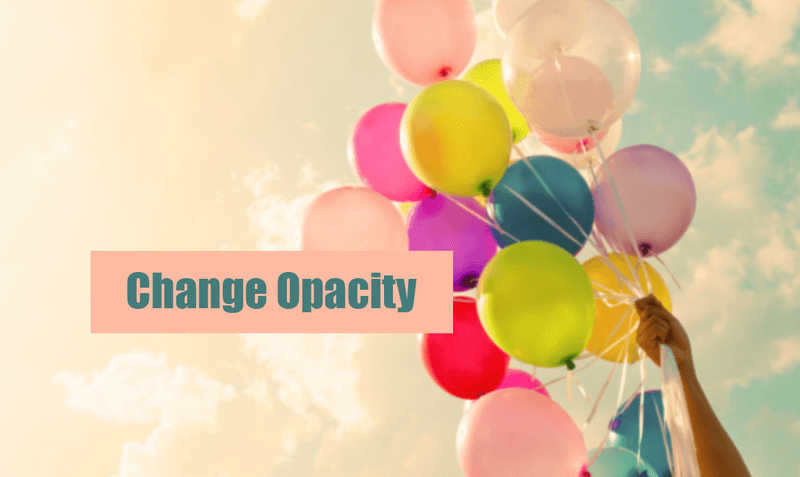
1 žingsnis: Pažymėkite stačiakampį, ir skydelis "Appearance" (išvaizda) turėtų būti automatiškai rodomas skydelyje "Properties" (savybės). Jame galite matyti Nepermatomumas galimybė.
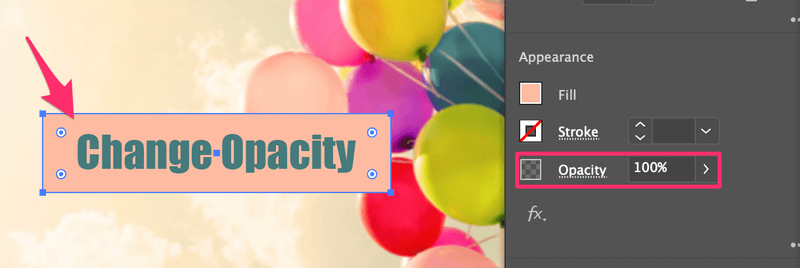
2 žingsnis: Spustelėkite šalia vertės (100 %) esančią dešinę rodyklę ir pamatysite slankiklį. Norėdami sumažinti neskaidrumą, pastumkite jį į kairę. Jei turite tikslią reikšmę, taip pat galite spustelėti vertės laukelį ir įvesti neskaidrumo reikšmę rankiniu būdu.
Pavyzdžiui, nustačiau 47 % nepermatomumą ir dabar matote, kad fono vaizdas matomas per stačiakampį.
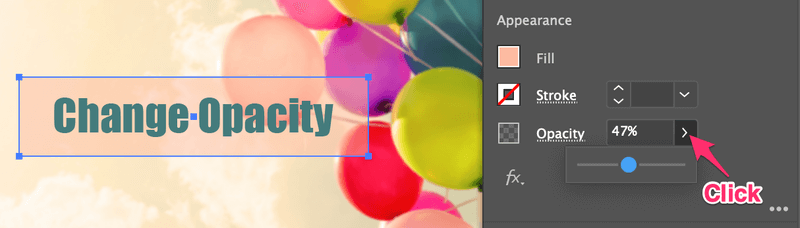
Štai ir viskas! Tai yra greičiausias būdas pakeisti nepermatomumą programoje "Adobe Illustrator".
Be nepermatomumo keitimo, taip pat galite reguliuoti maišymo režimą. Jei norite pakeisti ir maišymo režimą, skaitykite toliau.
Maišymo režimo keitimas
Maišymo režimą galite pakeisti spustelėję išvaizdos skydelio parinktį Opacity (nepermatomumas) arba atidarę skydelį Transparency (skaidrumas). Abu būdai veikia vienodai.
Jei spustelėsite Nepermatomumas , pamatysite naują skydelį, kuris atrodys taip:
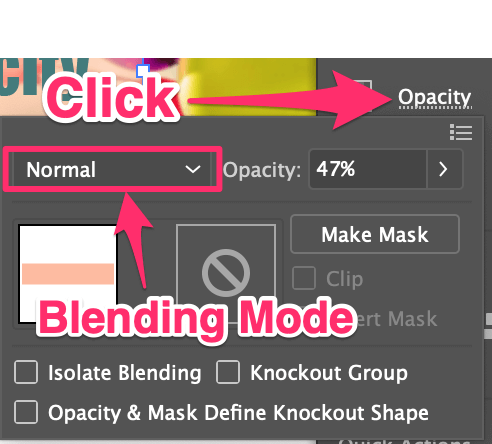
Šalia parinkties "Nepermatomumas" yra parinktis "Maišymo režimas".
Skaidrumo skydelį taip pat galite atidaryti iš viršutinio meniu Langas > Skaidrumas .
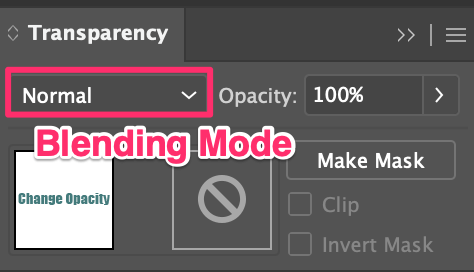
Jei spustelėsite rodyklę žemyn, bus parodytos maišymo parinktys. Pasirinkę objektą, tiesiog pasirinkite jums patinkančią maišymo parinktį.
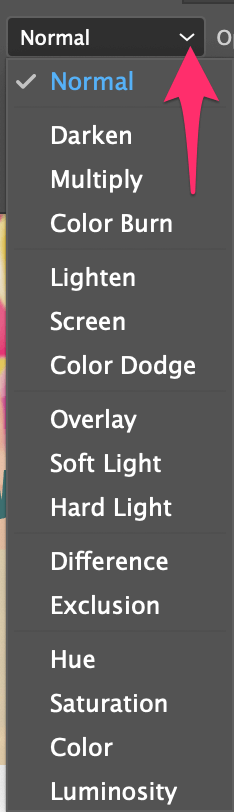
Pavyzdžiui, jei pasirinksite Dauginti , net jei neskaidrumas yra 100 %, objektas susilies su fonu.

Jei jis nepakankamai skaidrus, galite atitinkamai sumažinti neskaidrumą.

Galite laisvai tyrinėti maišymo parinktis. Kai kurios parinktys pakeis pradinio objekto spalvą. Perdangos spalva keičiasi kartu su neskaidrumu.
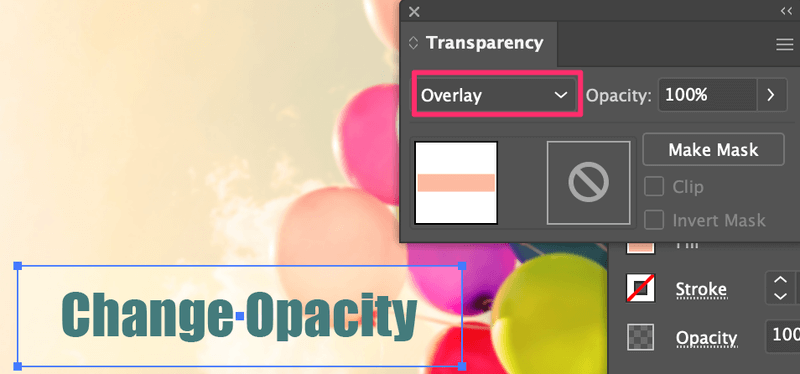
Išvada
Jei norite, kad objektas būtų permatomas, greičiausias būdas pakeisti objekto nepermatomumą yra naudojant Savybės > Išvaizda skydelį. Tačiau turite pasirinkti objektą, kad skydelis būtų rodomas, nes išvaizdos skydelis nebus įjungtas, kai nieko nepasirinksite.
Keičiant maišymo režimą taip pat galima keisti neskaidrumą, tačiau įvairiau. Drąsiai tyrinėkite maišymo parinktis.

